双系统怎么装?是...
最近,小编在网上看到一些网友在寻求双系统如何安装?借此,小编想向大家分享关于双系统如何安装一点小经验。希望能给疑惑的用户提供帮助。
双系统怎么装?是很多网友想要知道的问题,双系统的好处是吸引他们问的关键。接下来,小编教大家双系统怎么装,想要知道的朋友,一起来学习吧。
双系统怎么装图文教程
首先,准备好工具和系统

双系统怎么装(图1)
打开diskgenius分区工具,找到磁盘,右键点该磁盘进行格式化

双系统怎么装(图2)
打开Ghost32,点击OK

双系统怎么装(图3)
local→partition→From Image

双系统怎么装(图4)
点击弹窗上面的下拉箭头,选择你下载的GHO系统文件所在盘.

双系统怎么装(图5)
选中后点Open

双系统怎么装(图6)
第一个弹窗,点OK。

双系统怎么装(图7)
系统装到里面的那个硬盘,点OK即可
正版win7升级win10安装方法图解
很多朋友都在问关于win7升win10的问题,为了更好的帮助到大家,今天小编将教给大家一招非常简单win7升级的方法.

双系统怎么装(图8)
选择系统安装的那个盘,点击OK

双系统怎么装(图9)
点击yes即可

双系统怎么装(图10)
耐心等待即可

双系统怎么装(图11)
出现这个,点击continue

双系统怎么装(图12)
打开NTboot,点击自动修复.
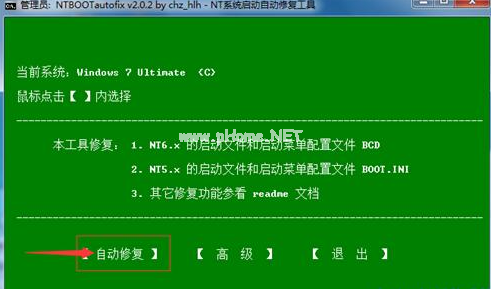
双系统怎么装(图13)
点击退出

双系统怎么装(图14)
等待系统安装完成自动重启,就能进入XP系统的界面。

双系统怎么装(图15)
以上就是小编的一点点小经验,希望能帮助到有需要的人们。
小编教你windows10的映像文件还原系统
相信很多人都想要知道怎样使用映像文件还原win10,下面就让我来教大家映像文件怎么还原win10系统的操作



